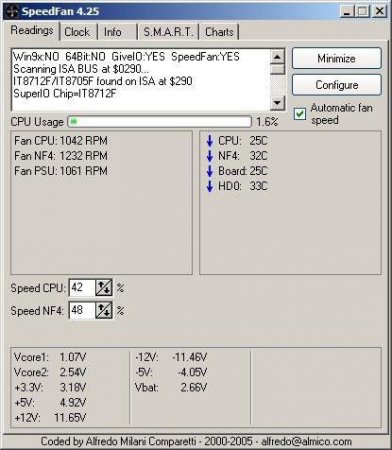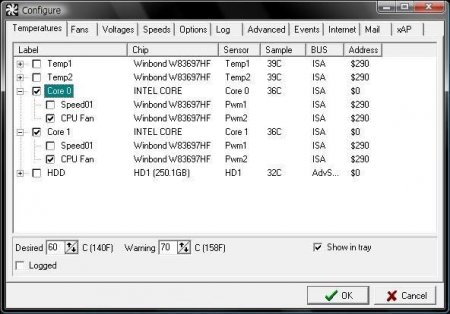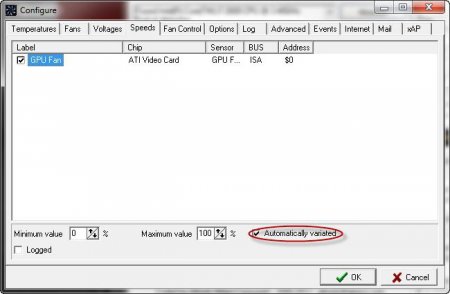Краща програма для регулювання швидкості кулера
У даній статті описана програма регулювання швидкості кулера процесора, відеокарти і інших елементів ПК. Неважливо, потрібно змінити частоту обертання вентиляторів з-за їх зайвого шуму або з причини перегріву, SpeedFan допоможе в будь-якому випадку. Головна умова правильного функціонування утиліти - можливість регулювання кулерів з BIOS.
Перед запуском утиліти бажано відключити автоматичне зміна швидкості в BIOS. Якщо залишити без уваги це умова, правильне функціонування програми не гарантується. Після включення SpeedFan зчитує інформацію про обороти вентиляторів і приймає ці значення в якості максимальних. Звідси випливає, що якщо параметри BIOS не дозволяють розкрутити кулер до межі, то і утиліта не зможе цього зробити. Наприклад, кулер ЦП під час включення SpeedFan обертався на швидкості 1000 об/м. Додаток прийме це значення як верхня межа і не зможе збільшити частоту, коли температура досягне процесора критичного рівня. Якщо комп'ютер автоматично вимкнеться, то його центральний процесор вийде з ладу.
Тепер програма визначить, на якому обладнанні встановлено активне охолодження з можливістю регулювання і вважає показання датчиків. Після цього на дисплеї автоматично відображається список швидкостей вентиляторів і температура основних елементів ПК. Крім цього, панелі програми можна спостерігати інформацію про завантаженість процесора і напрузі. Щоб змінити мову на російську, перейдіть в меню "Configure" > "Options". Перемикач "Language" встановіть в положення "Russian". Клікніть по "ОК".
"мінімум" - рівень мінімальних обертів кулера, "максимум" - максимальних. Всі значення вказуються у відсотках. Ніколи не заносьте сюди число, що дорівнює 100 адже вентилятор розкрутиться повністю при досягненні критичної температури, яка налаштовувалася раніше. В кінці конфігурування установіть прапорець біля напису "Автоизменение" і клацніть "ОК".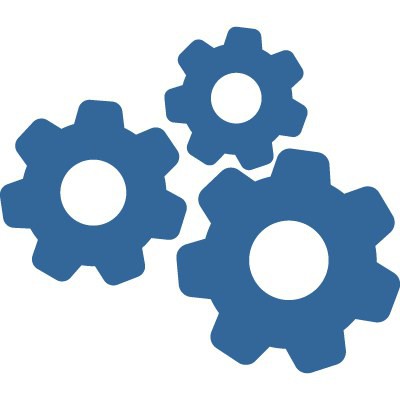 Крім перерахованих вище параметрів, програма для регулювання швидкості кулера має додаткові параметри. Всі вони знаходяться в меню "Конфігурація" > "Опції". Описати їх всі в невеликій статті неможливо, тут будуть приведені лише найбільш необхідні. Галочка навпроти тексту "Запуск згорнуто" змусить програму включатися без висновку головного вікна. Це дуже зручно, якщо утиліта автоматично завантажується разом з операційною системою. Без встановлення прапорця кожен раз після запуску ОС на дисплеї буде виникати вікно утиліти. Прапорець біля пункту "Згортати при закритті" дозволить додатком продовжувати працювати, навіть якщо користувач натиснув на хрестик. Прапорець "Повна швидкість вентиляторів після виходу" необхідний для запобігання проблем після закриття програми. Якщо його не відзначити, програма для регулювання швидкості кулера ноутбука залишить частоту обертання гвинтів на тому рівні, на якому вони працювали в момент завершення роботи утиліти. Це може привести до перегріву і поломки ПК.
Крім перерахованих вище параметрів, програма для регулювання швидкості кулера має додаткові параметри. Всі вони знаходяться в меню "Конфігурація" > "Опції". Описати їх всі в невеликій статті неможливо, тут будуть приведені лише найбільш необхідні. Галочка навпроти тексту "Запуск згорнуто" змусить програму включатися без висновку головного вікна. Це дуже зручно, якщо утиліта автоматично завантажується разом з операційною системою. Без встановлення прапорця кожен раз після запуску ОС на дисплеї буде виникати вікно утиліти. Прапорець біля пункту "Згортати при закритті" дозволить додатком продовжувати працювати, навіть якщо користувач натиснув на хрестик. Прапорець "Повна швидкість вентиляторів після виходу" необхідний для запобігання проблем після закриття програми. Якщо його не відзначити, програма для регулювання швидкості кулера ноутбука залишить частоту обертання гвинтів на тому рівні, на якому вони працювали в момент завершення роботи утиліти. Це може привести до перегріву і поломки ПК.
SpeedFan
SpeedFan - абсолютно безкоштовна програма для регулювання швидкості кулера відеокарти, центрального процесора і будь-якого іншого обладнання з активним охолодженням. Управління вентилятором можна здійснювати в автоматичному або ручному режимі.Перед запуском утиліти бажано відключити автоматичне зміна швидкості в BIOS. Якщо залишити без уваги це умова, правильне функціонування програми не гарантується. Після включення SpeedFan зчитує інформацію про обороти вентиляторів і приймає ці значення в якості максимальних. Звідси випливає, що якщо параметри BIOS не дозволяють розкрутити кулер до межі, то і утиліта не зможе цього зробити. Наприклад, кулер ЦП під час включення SpeedFan обертався на швидкості 1000 об/м. Додаток прийме це значення як верхня межа і не зможе збільшити частоту, коли температура досягне процесора критичного рівня. Якщо комп'ютер автоматично вимкнеться, то його центральний процесор вийде з ладу.
Перший запуск
Після запуску програма для регулювання швидкості кулера отрисует вікно з короткою довідкою. Після вивчення тексту слід поставити галочку навпроти єдиного пункту і закрити вікно. Після цього він більше не буде виникати на екрані.Тепер програма визначить, на якому обладнанні встановлено активне охолодження з можливістю регулювання і вважає показання датчиків. Після цього на дисплеї автоматично відображається список швидкостей вентиляторів і температура основних елементів ПК. Крім цього, панелі програми можна спостерігати інформацію про завантаженість процесора і напрузі. Щоб змінити мову на російську, перейдіть в меню "Configure" > "Options". Перемикач "Language" встановіть в положення "Russian". Клікніть по "ОК".
Головне вікно
Програма для регулювання швидкості кулерів російською виводить всю необхідну для користувача інформацію в окремих блоках. В середині вікна знаходяться дані, що описують всі знайдені контролери вентиляторів. Їх імена - Fan2 Fan1 і т. д. При цьому перелік може налічувати набагато більше кулерів, ніж є в ПК. Навпроти деяких з них з'явиться реальна швидкість вентиляторів. Інші ж або будуть показувати значення, що дорівнюють нулю, або "сміття" (менше 1000 оборотів в хвилину). Навпаки даних, що описують роботу гвинтів, розташований блок інформації про температуру основних компонентів ПК: CPU - процесор. GPU - ядро відеокарти. HD0 - жорсткий диск. Тут також може бути "сміття". Щоб визначити, які значення не є реальними, потрібно думати логічно. Наприклад, температура приладів в працюючій машині навряд чи досягне рівня 5 або 120 градусів. Це єдиний недолік, якого програма для регулювання швидкості обертання кулера не втратила за всі роки розробки. Варто сказати, що офіційний сайт пропонує збірник необхідних налаштувань утиліти під популярні конфігурації ПК. Однак часто набагато швидше виконати всі налаштування вручну.Основні блоки утиліти
Блок утиліти зі списком Speed0102 і т. д. містить перемикачі швидкості гвинтів. Вона вказана у відсотках. Головне завдання - визначити, які перемикачі з цього блоку за які вентилятори відповідають. Перейдіть до першого селектору і змініть його значення на 20-30%. Поспостерігайте, швидкість напроти якої рядка "Fan" змінюється. Тепер змініть настроювання наступного перемикача. Запам'ятайте або запишіть кожне знайдене відповідність. Якщо ідентифікувати датчики не вийде, є сенс скористатися утилітою AIDA64. Запустіть одночасно її і SpeedFan. Змінюйте значення перемикачів Speed, а в AIDA дивіться, які конкретно вентилятори починають крутитися з іншою швидкістю.Конфігурація
Перейдіть в меню «Конфігурація». Тут можна задати всіма рядками блоків головного вікна зрозумілі назви. Наприклад, датчик обертання кулера ЦП перейменувати в "TempCPU". Щоб це зробити, клацніть по будь-якому елементу в налаштуваннях, почекайте секунду і клацніть ще раз. Після цього відобразиться рядок, і в ній з'явиться курсор. Виділіть ім'я потрібного датчика і зверніть увагу на нижню частину вікна програми. Сюди слід вписати, яку температуру кожного пристрою ПК програма для регулювання швидкості кулера буде вважати нормальною. Коли обладнання охолоне до цього рівня, обороти вентилятора стануть мінімальними. Також слід вказати температуру тривоги. Нагрівання до цього рівня включить максимальні оберти кулера. Щоб дізнатися про те, які значення варто використовувати, зверніться на офіційні сайти виробників пристроїв ПК. Тепер натисніть на "+" напроти імені датчика. Зніміть галочки з переліку "Speed". Залиште тільки ту, яка відповідає регулятору даного пристрою. Перейдіть на закладку "Вентилятори" і, якщо необхідно, змініть їх так само, як датчики. Невикористані вимкніть, знявши прапорець.Швидкість
Щоб програма для регулювання швидкості кулера виконувала автоматичне керування, відкрийте закладку "Швидкості". Виділіть рядок потрібного вентилятора і перейменуйте його, як вважаєте за потрібне. Тепер зверніть увагу на нижній блок вікна. Тут є два пункти:"мінімум" - рівень мінімальних обертів кулера, "максимум" - максимальних. Всі значення вказуються у відсотках. Ніколи не заносьте сюди число, що дорівнює 100 адже вентилятор розкрутиться повністю при досягненні критичної температури, яка налаштовувалася раніше. В кінці конфігурування установіть прапорець біля напису "Автоизменение" і клацніть "ОК".
Додаткові параметри
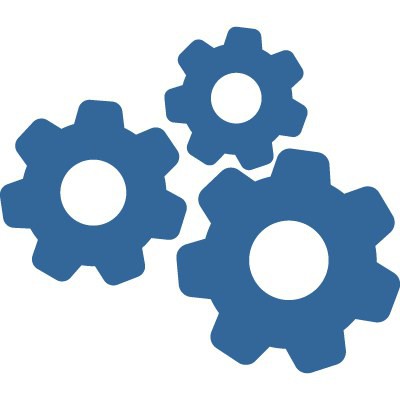
Цікаво по темі
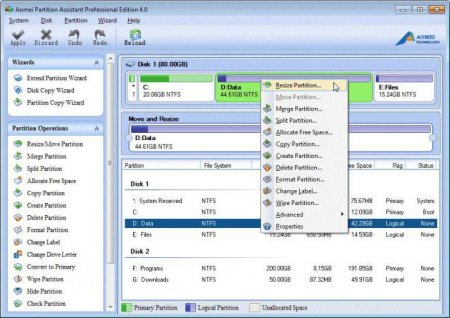
Як на диску збільшити місце: покрокова інструкція
Ця стаття відповідає на питання "Як на диску збільшити місце?". У ній наводяться інструкції для роботи в сторонніх утиліт, так і у вбудованій
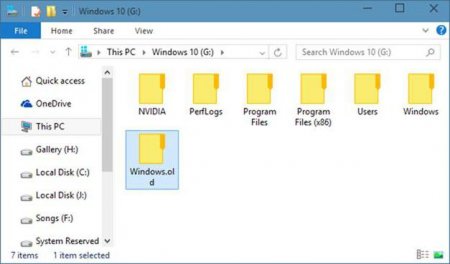
Як видалити Windows.old: покрокова інструкція
Якщо на комп'ютері було виконано оновлення Windows або під час чистої установки не проводилося форматування жорсткого диска, у файловій системі
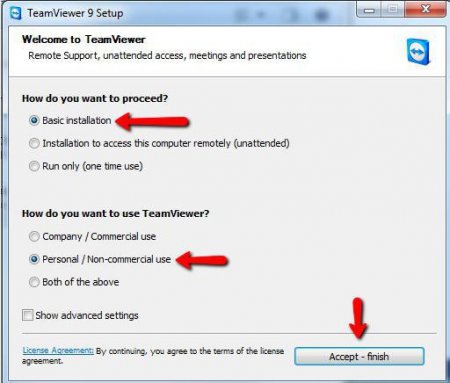
TeamViewer. Як користуватися програмою?
Ті, кому необхідно часто віддалено підключатися до домашнього ПК або надавати комп'ютерну допомогу друзям, часто користуються додатками для
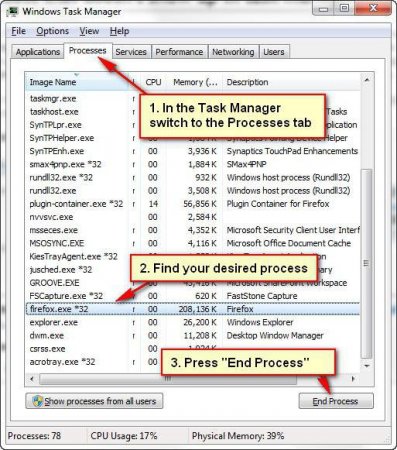
Як знизити навантаження на ЦП: основні причини і методи вирішення проблем
Висока завантаження центрального процесора ПК - досить поширена проблема. У даній статті буде дано відповідь на питання, як знизити навантаження на

Що таке кулер і навіщо він потрібен?
Одна з найважливіших складових частин ПК, яка необхідна не стільки для ефективної, скільки для безперебійної роботи всіх пристроїв, система

Як на «Андроїд» збільшити швидкість Інтернету: три простих методи
Хоча "Андроїд-системи", що встановлюються на смартфонах і планшетах, і вважаються досить стабільними і в деякому роді навіть «просунутими», на них